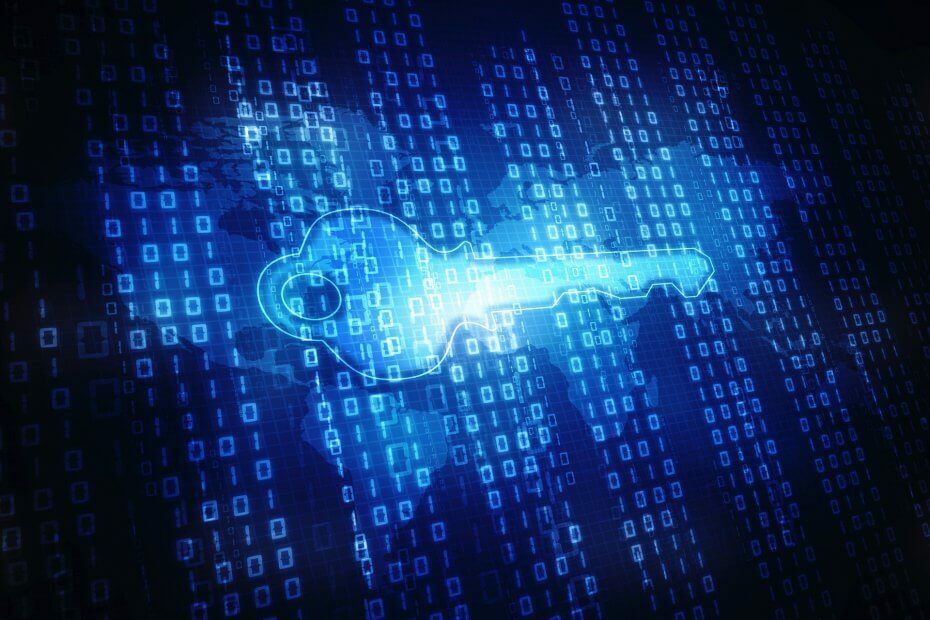Tento software udrží vaše ovladače v provozu a ochrání vás tak před běžnými chybami počítače a selháním hardwaru. Zkontrolujte všechny své ovladače nyní ve 3 snadných krocích:
- Stáhněte si DriverFix (ověřený soubor ke stažení).
- Klepněte na Začni skenovat najít všechny problematické ovladače.
- Klepněte na Aktualizujte ovladače získat nové verze a zabránit poruchám systému.
- DriverFix byl stažen uživatelem 0 čtenáři tento měsíc.
Devil May Cry 5 je už několik dní venku a staví vás do kůže našeho oblíbeného lovce démonů, Danteho. Ale žádný start nemůže být skutečně bezchybný pár závad tu a tam.
Nenecháme vás tím pokazit zábavu, takže zde je seznam několika oprav nejčastěji hlášených problémů v hře Devil May Cry 5.
Kroky k opravě chyb Devil May Cry 5
1. Uzavřete svůj FPS
Tato metoda řeší problémy související s poklesy a hroty rámců.
- Stažení Statistický server RivaTuner, nainstalujte jej na požadované místo
- Spusťte jej a zadejte čepici FPS. To by mělo problém vyřešit.
2. Zabraňte tomu, aby se DMC 5 často zhroutil
Tato metoda funguje pro dotykové obrazovky.
- Otevřete Správce úloh systému Windows a klikněte na sekci Služby;
- Vyhledejte proces „TabletInputService“ a deaktivujte jej.
Pokud hru spouštíte na běžných počítačích, můžete svůj počítač vyčistit. Jednoduše vypněte všechny nepotřebné aplikace a programy a poté hru restartujte.
3. Jak opravit Devut May Cry 5 Stuttering
Tato metoda je uživatelsky přívětivá, ale doporučuje se vytvoření záložních souborů.
- Najděte svoji herní složku v „Steam / steamapps / common / DMC5“;
- Posouvejte, dokud nenajdete soubor „dmc5config.ini“, a otevřete jej v jakémkoli programu pro úpravy textu, který máte k dispozici. Nezapomeňte vytvořit zálohu tohoto souboru;
- Budete muset upravit následující části „Capability = DirectX12 to Capability = DirectX11“ a „TargetPlatform = DirectX12 to TargetPlatform = DirectX11“;
- Uložit změny.
4. Opravte problémy s černou obrazovkou Devil May Cry 5
Černé obrazovky jsou v hrách relativně běžným jevem, ale to nám nebrání v tom, abychom vám pomohli.
- Spusťte hru;
- Stisknutím „ALT + ENTER“ přepnete hru do režimu s okny;
- Vstupte do nastavení videa ve hře a upravte jeho rozlišení na rozlišení obrazovky;
- Uložte změny, nyní můžete hrát hru v režimu celé obrazovky.
Pokud problém přetrvává, můžete použít další řešení potíží, včetně těch, která jsou uvedena v těchto průvodcích:
- 3 snadné kroky k vyřešení problémů s černou obrazovkou ve Windows 8.1, 10
- Opravte Black Screen of Death na notebooky za pouhé 2 minuty
5. Opravte problémy se synchronizací zvuku na Nvidia
Vyskytly se případy, kdy se zvuk nesynchronizoval správně v scénách. Ale to by vám mohlo pomoci.
- Otevřete ovládací panel Nvidia a vyberte „Manage 3D Settings“;
- Klikněte na Nastavení programu a vyberte hru ze seznamu;
- Nastavte Vertical Sync na „Fast“ a uložte svá nastavení.
6. Oprava černé obrazovky Cutscene
Toto řešení je podobné řešení Stutter Fix.
- Vstupte do svého herního adresáře DMC5 v „Steam / steamapps / common / Devil May Cry 5“;
- Otevřete soubor „dmc5config.ini“ a vyhledejte tento řádek „UseVendorExtension = Enable“ a změňte jej na „UseVendorExtension = Disable“;
- Uložte změny.
Doufáme, že vám tyto opravy pomohly, mezitím jsme sestavili seznam běžných závad a chyb hlášených dosud hráči.
Jaká byla zatím vaše zkušenost s DMC5? Dejte nám vědět v komentářích níže.
SOUVISEJÍCÍ PŘÍBĚHY K ODHLÁŠENÍ:
- Jak opravit problémy s herním DVR v systému Windows 10
- Jak opravit poškozené hry ukládá na PC
- Oprava: Herní zvuk přestává ve Windows 10 fungovat